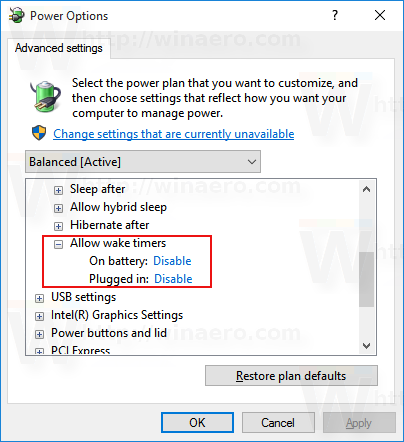Sekiranya anda menggunakan mod tidur Windows 10 dan ingin memastikan bahawa ia tidak akan bangun secara tiba-tiba sendiri, anda perlu menyesuaikan pilihan sistem operasi. Ia sangat berguna sekiranya anda akan melakukan perjalanan dengan peranti Windows 10 anda atau memindahkannya ke tempat lain. Inilah caranya.
- Buka Tetapan .
- Pergi ke Sistem - Kuasa & Tidur.
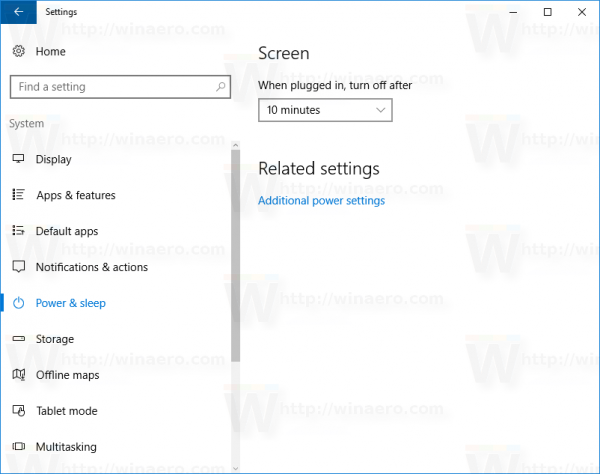
- Di sebelah kanan, klik 'Tetapan kuasa tambahan'.
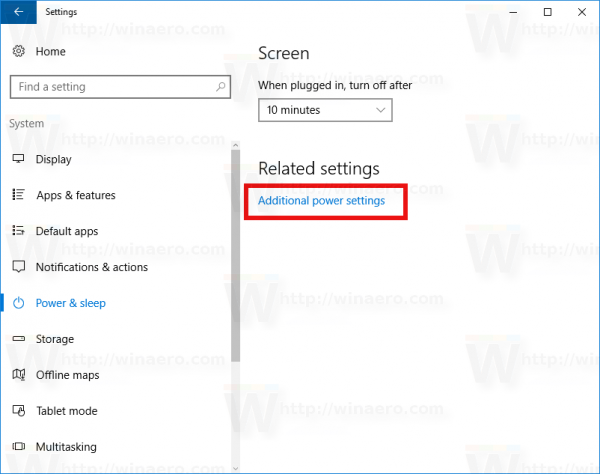
- Di sana, klik pautan 'Ubah tetapan rancangan' seperti yang ditunjukkan di bawah:
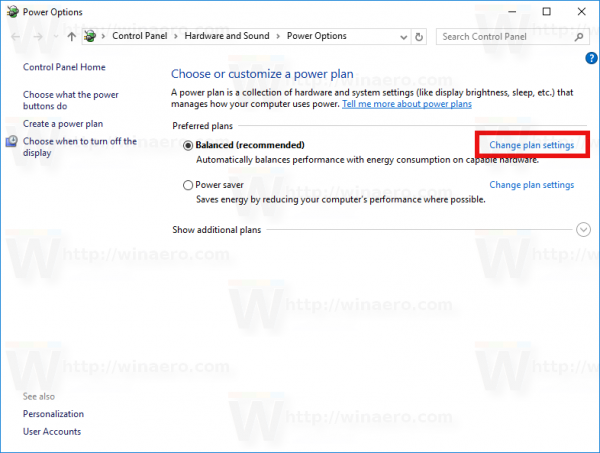
- Di tetingkap seterusnya, anda perlu mengklik pautan bernama 'Ubah tetapan daya lanjutan':
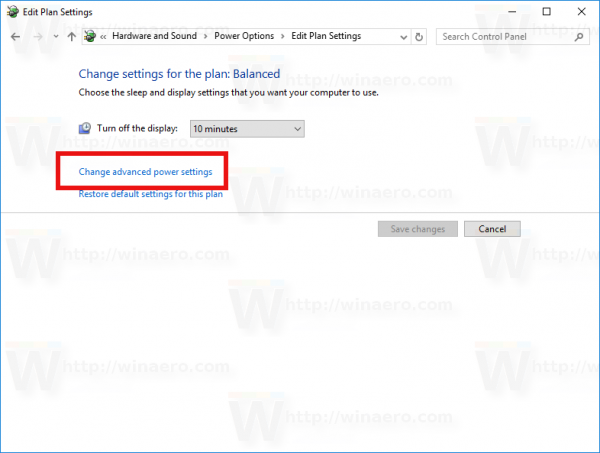 Petua: lihat Cara membuka tetapan lanjutan rancangan kuasa secara langsung di Windows 10 .
Petua: lihat Cara membuka tetapan lanjutan rancangan kuasa secara langsung di Windows 10 . - Dalam Tetapan Lanjutan, pergi ke Tidur-> Benarkan pemasa bangun dan matikan semuanya seperti yang ditunjukkan di bawah:
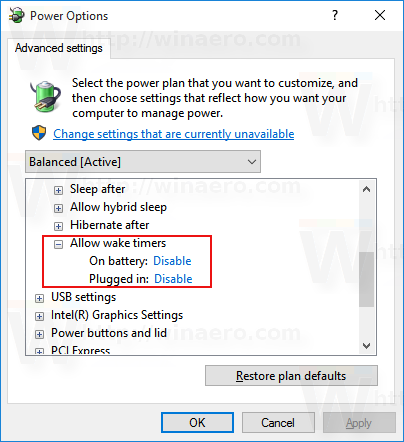
Ini mesti cukup. Juga, sangat berguna untuk mencari perkakasan mana yang dapat menghidupkan Windows 10. Lihat cara mencari perkakasan mana yang betul-betul menyokong membangunkan PC anda dalam artikel ini: Cari perkakasan mana yang boleh menghidupkan Windows 10 .

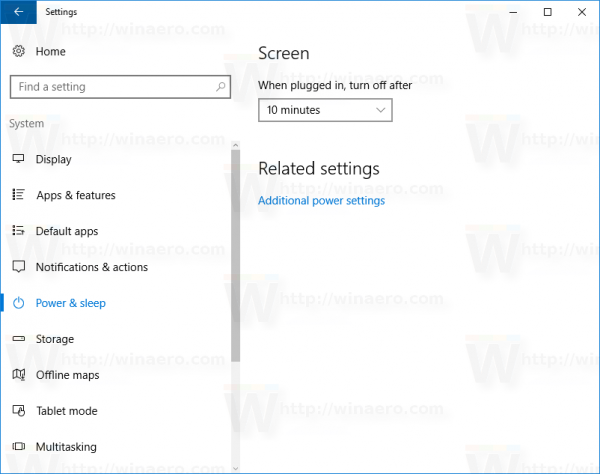
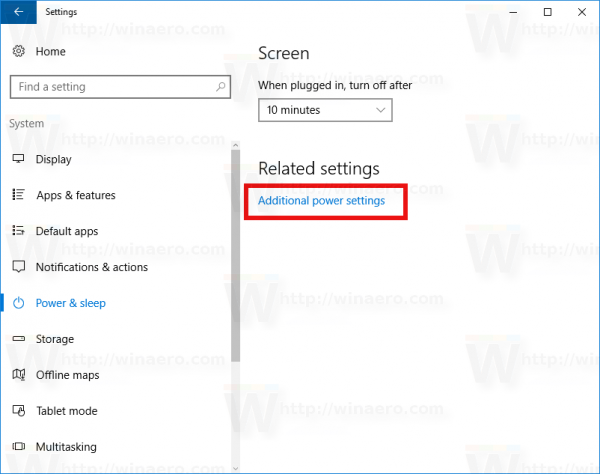
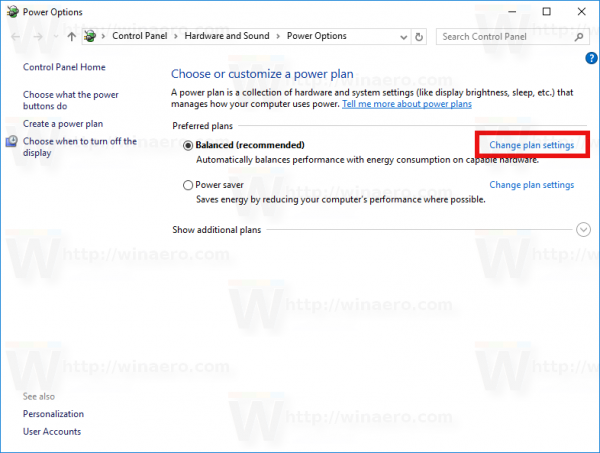
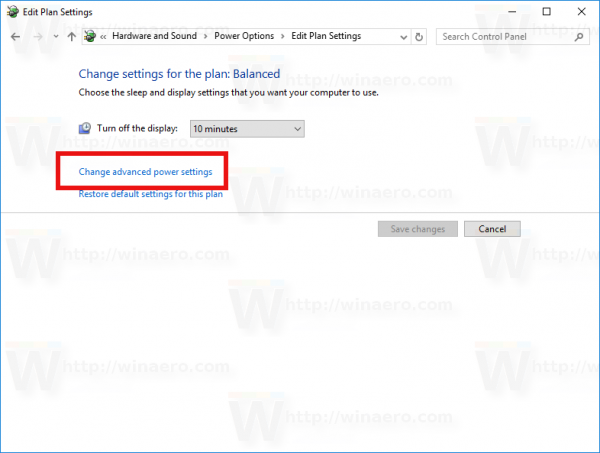 Petua: lihat Cara membuka tetapan lanjutan rancangan kuasa secara langsung di Windows 10 .
Petua: lihat Cara membuka tetapan lanjutan rancangan kuasa secara langsung di Windows 10 .